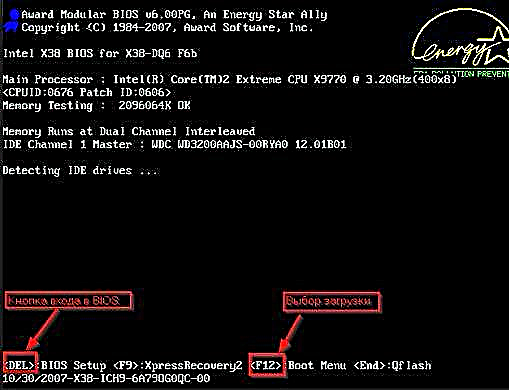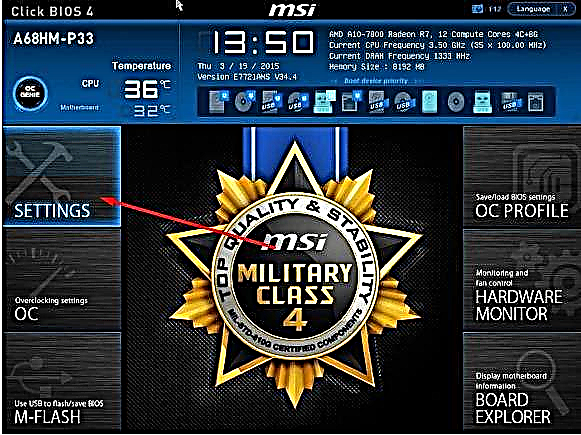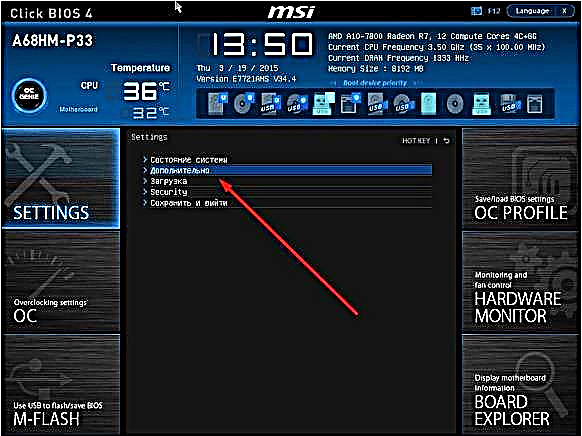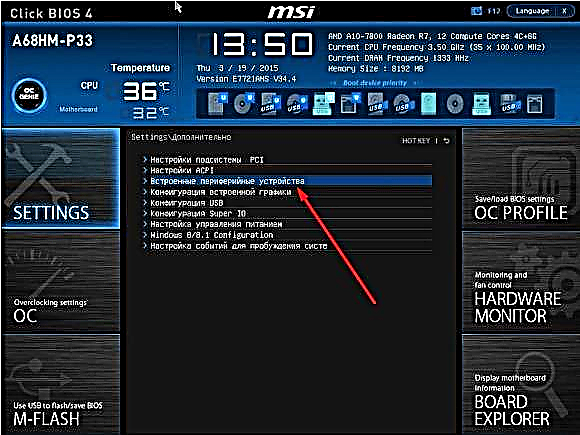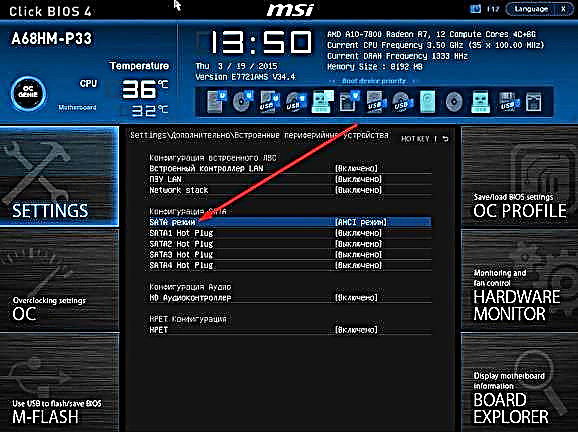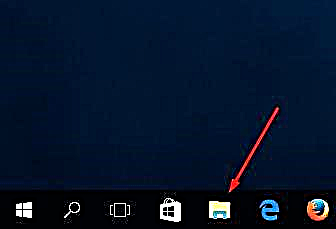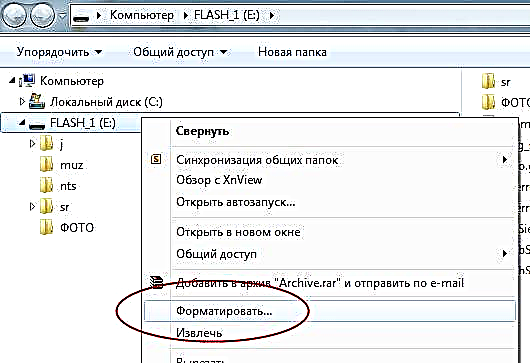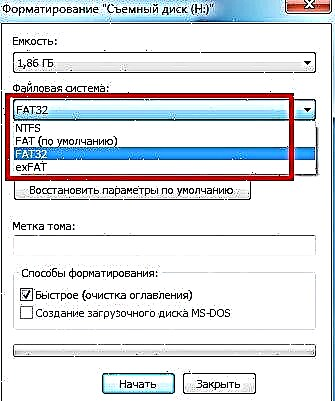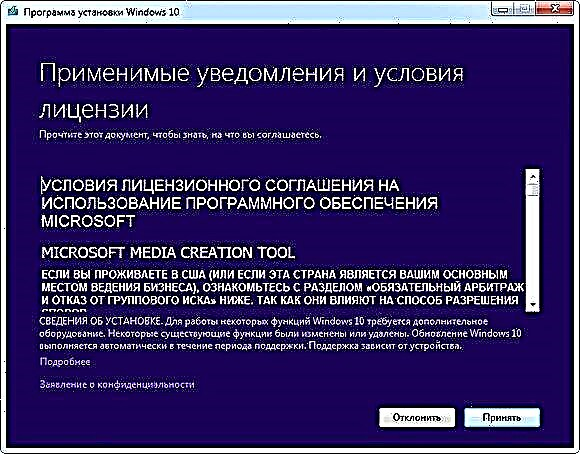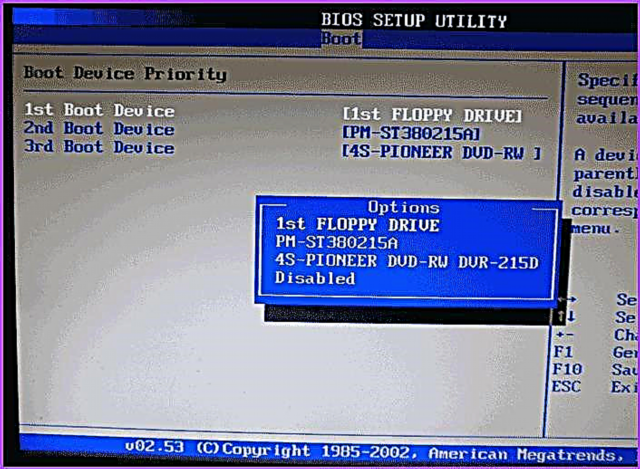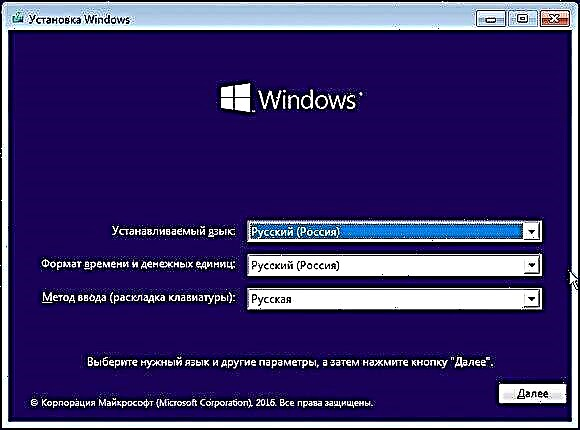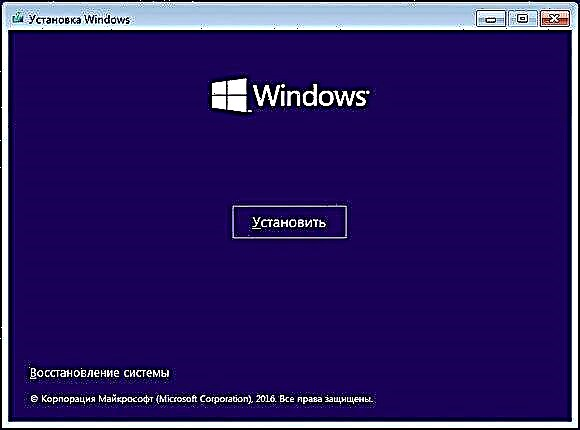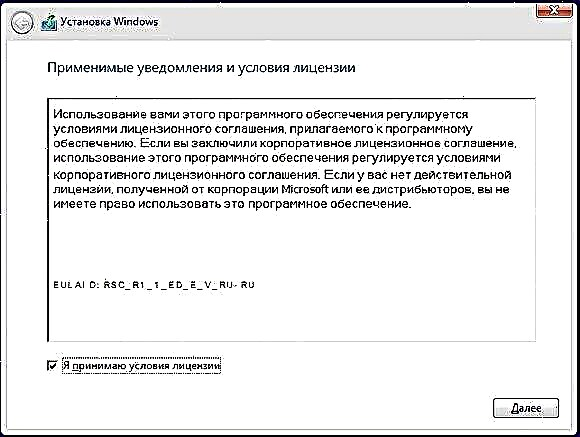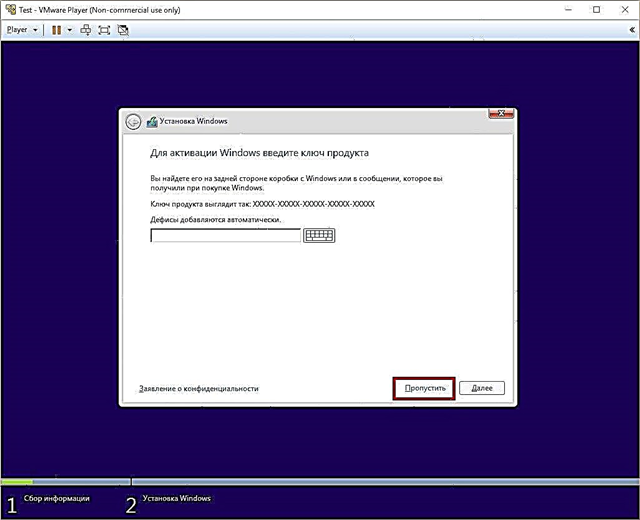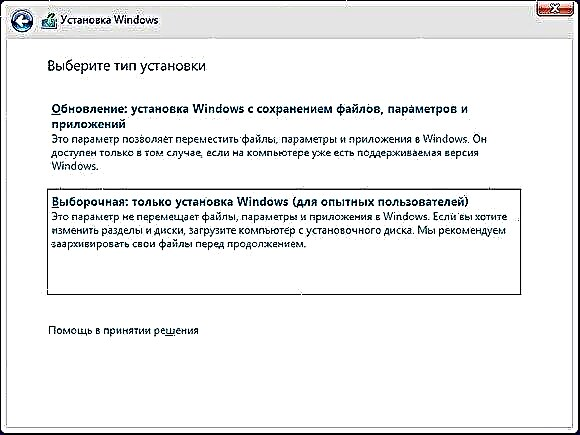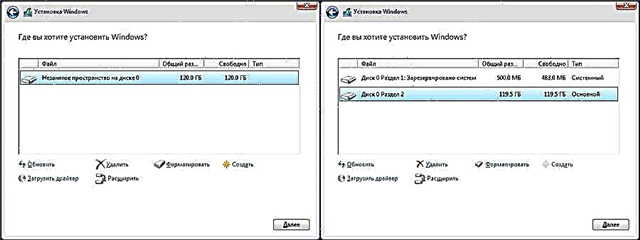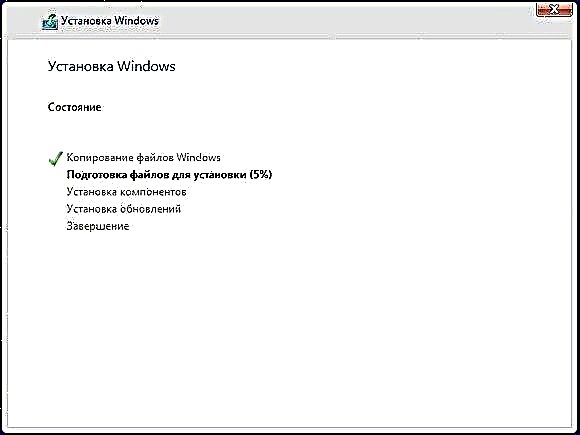Tsarin drive na jihar SSD ya bambanta a cikin kaddarorinta da hanyar aiki daga rumbun kwamfutarka, amma tsarin shigar da Windows 10 akan sa ba zai bambanta sosai ba, akwai bambance-bambance da aka sani kawai a cikin shirya kwamfutar.
Abubuwan ciki
- Shirya drive da kwamfutar don shigarwa
- Pre-sanyi PC
- Canja zuwa yanayin SATA
- Ana shirya media ɗin shigarwa
- Kan aiwatar da sanya Windows 10 a kan SSD
- Koyarwar bidiyo: yadda zaka girka Windows 10 akan SSD
Shirya drive da kwamfutar don shigarwa
Masu mallakar kwastomomin SSD sun san cewa a cikin sigogin OS na baya, don daidai, mai dorewa da cikakken aiki na drive, ya zama dole don canza saitunan tsarin da hannu: kashe disragmentation, wasu ayyuka, ɓoye-ginen, ginannun kayan aiki, fayil canzawa, da canza wasu sigogi. Amma a cikin Windows 10, masu haɓakawa sunyi la'akari da waɗannan gazawar la'akari, duk saitunan diski yanzu ana yin su ta tsarin kanta.
Musamman kuna buƙatar mayar da hankali kan ɓarna: kafin, yana da lahani sosai ga faifai, amma a cikin sabon OS yana aiki daban ba tare da cutar da SSD ba, amma inganta shi, don haka bai kamata ku kashe lalata ta atomatik ba. Haka yake tare da sauran ayyukan - a cikin Windows 10 baku buƙatar saita tsarin don aiki tare da faifai da hannu ba, an riga an yi muku komai.
Abinda kawai, lokacin rarraba diski zuwa kashi, ana bada shawara don barin 10-15% na yawan ƙarfinsa azaman sarari mara shinge. Wannan bazai kara yawan aikin sa ba, saurin rubutu zai kasance iri daya, amma rayuwar sabis na iya tsawaita kadan. Amma tuna, wataƙila, faifan zai daɗe fiye da yadda kuke buƙata ba tare da ƙarin saitunan ba. Za'a iya fitar da sha'awa na kyauta a duka lokacin shigar da Windows 10 (yayin aiwatarwa zamu zauna akan wannan a cikin umarnin da ke ƙasa), kuma bayan amfani da abubuwan amfani da tsarin ko shirye-shiryen ɓangare na uku.
Pre-sanyi PC
Don shigar da Windows a kan drive na SSD, kuna buƙatar canza kwamfutarka zuwa yanayin AHCI kuma ku tabbata cewa motherboard tana goyan bayan SATA 3.0 dubawa. Bayani game da ko an tallafawa SATA 3.0 ko ba za a iya samun su a shafin yanar gizon kamfanin da suka bunkasa mahaifiyarku ba, ko amfani da shirye-shirye na ɓangare na uku, misali, HWINFO (//www.hwinfo.com/download32.html).
Canja zuwa yanayin SATA
- Kashe kwamfutar.

Kashe kwamfutar
- Da zaran farawar farawa, danna maɓalli na musamman akan maɓallin don shigar da BIOS. Yawancin lokaci ana amfani da Share, F2, ko wasu hotkeys. Wanne za a yi amfani da shi a shari'arku da za a rubuta shi a cikin takaddun ƙafarku na musamman yayin aikin hada.
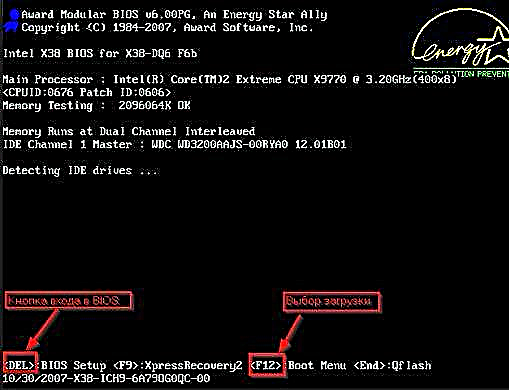
Shigar da BIOS
- Abun haɗin BIOS a cikin nau'ikan daban-daban na motherboards zai bambanta, amma ƙa'idar canzawa zuwa yanayin AHCI akan kowannensu kusan iri ɗaya ne. Da farko jeka sashen "Saiti". Don motsawa ta hanyar toshewa da maki, yi amfani da linzamin kwamfuta ko kibiya tare da maɓallin Shigar.
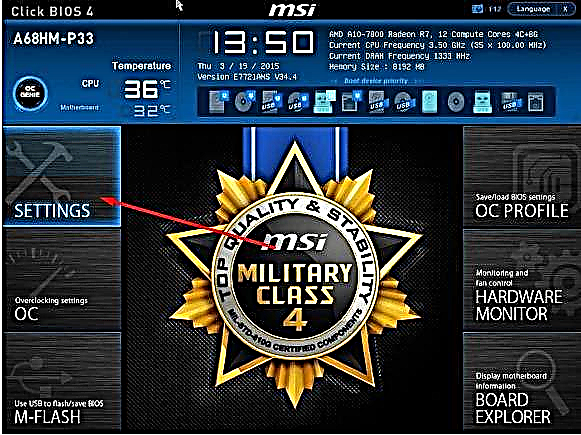
Je zuwa saitunan BIOS
- Je zuwa saitunan BIOS masu tasowa.
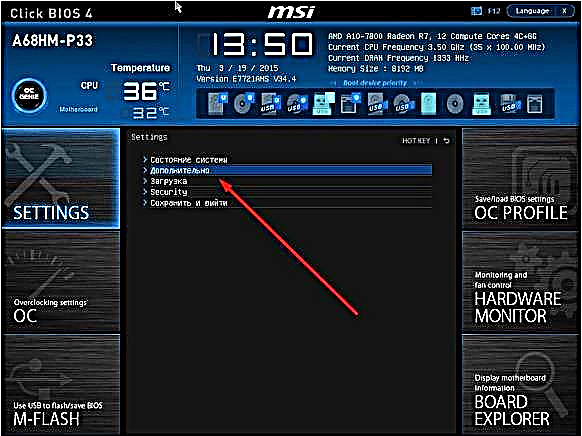
Je zuwa "Ci gaba" sashe
- Je zuwa kayan abun da ake amfani da shi “Tsararrun Abubuwan ”irƙirari”.
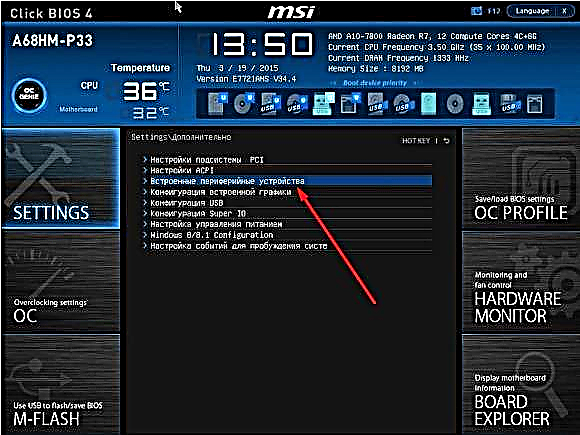
Je zuwa babban abu "Abubuwan da aka haɗa
- A cikin mashigar "SATA Kanfigareshan", bincika tashar da za a haɗa kwamfutarka ta SSD, kuma latsa Shigar a kan keyboard.
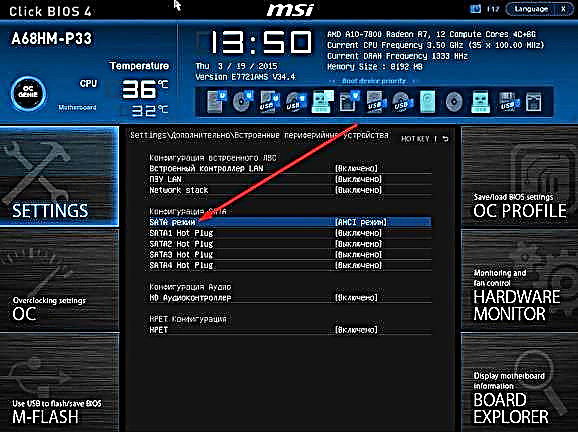
Canja yanayin SATA yanayin sanyi
- Zaɓi yanayin AHCI na aiki. Yana iya yiwuwa an zaɓa ta tsohuwa, amma dole ne a tabbatar da wannan. Adana saitunan da aka yi a cikin BIOS kuma fita da shi, cire kwamfutar don ci gaba zuwa shirya mai jarida tare da fayil ɗin shigarwa.

Zaɓi yanayin AHCI
Ana shirya media ɗin shigarwa
Idan kuna da faifan diski na shirye-shiryen girke-girke, zaku iya tsallake wannan matakin kuma ku ci gaba zuwa shigar da OS. Idan baku da guda ɗaya, to, kuna buƙatar kebul na flash ɗin USB tare da akalla 4 GB na ƙwaƙwalwa. Irƙirar shirin shigarwa akan sa zai yi kama da wannan:
- Mun sanya USB-sanda muna jira har sai kwamfutar ta gane ta. Bude mai gudanarwa.
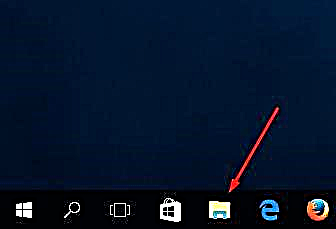
Bude mai gudanarwa
- Mataki na farko shine tsara shi. Ana yin wannan ne saboda dalilai biyu: ƙwaƙwalwar ajiya ta filasha dole ne ta zama fanko gaba ɗaya kuma ta karye a tsarin da muke buƙata. Kasancewa a babban shafin mai binciken, danna-dama a kan kebul na filast ɗin zaɓi kuma zaɓi "Tsari" daga menu wanda yake buɗe.
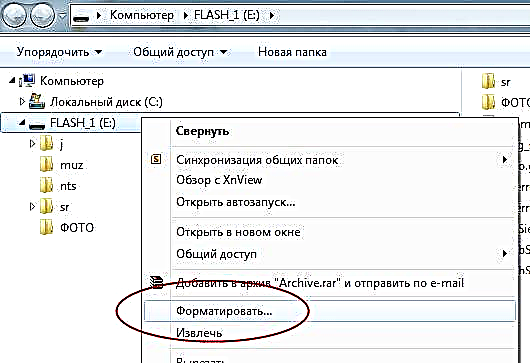
Ana fara tsara filashin filashi
- Mun zaɓi yanayin tsara NTFS kuma fara aikin, wanda zai iya ɗaukar minti goma. Lura cewa duk bayanan da aka ajiye akan tsararren media za'a share su gaba daya.
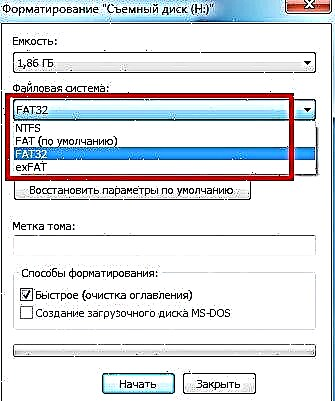
Zaɓi yanayin NTFS kuma fara tsarawa
- Mun je shafin hukuma na Windows 10 (//www.microsoft.com/ru-ru/software-download/windows10) kuma zazzage kayan aikin shigarwa.

Zazzage kayan aikin shigarwa
- Run da sauke shirin. Mun karanta da yarda da yarjejeniyar lasisin.
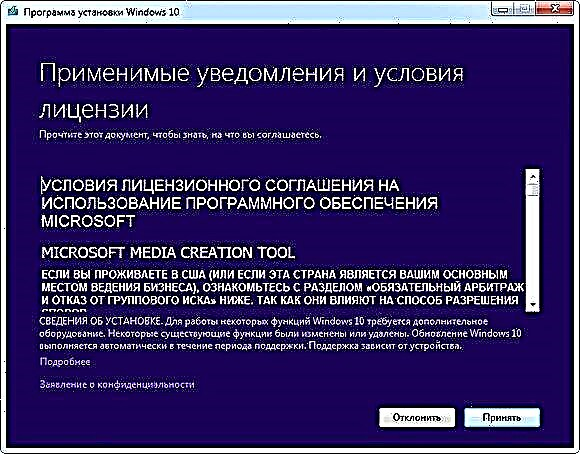
Mun yarda da yarjejeniyar lasisin
- Zaɓi abu na biyu "Createirƙiri kafofin watsa labarai na shigarwa", tunda wannan hanyar shigar Windows ya fi aminci, saboda a kowane lokaci zaku iya farawa gaba ɗaya, kamar yadda kuma a nan gaba yi amfani da ƙirƙirar kafofin watsa labarai don ƙirƙirar OS a wasu kwamfutocin.

Zaɓi zaɓi "Createirƙiri kafofin watsa labarai na shigarwa don wata kwamfutar"
- Zaɓi harshen tsarin, sigar da zurfin zurfin. Siffar da kuke buƙatar ɗauka wanda ya fi dacewa da ku. Idan kai mai amfani ne na yau da kullun, to ya kamata ka ɗaukar nauyin tsarin tare da ayyuka marasa amfani waɗanda ba za ku taɓa buƙata ba, shigar da Windows na gida. Deptharancin bit ya dogara da adadin kayan aikin injiniyan ku ɗinka: cikin ɗaya (32) ko biyu (64). Za a iya samun bayanai game da injin a cikin kundin komputa ko a shafin yanar gizon kamfanin da ya samar da aikin.

Zaɓi sigar, zurfin zurfi da harshe
- A cikin zaɓi na mai jarida duba zaɓi na USB ɗin zaɓi.

Mun lura cewa muna son ƙirƙirar kebul na USB
- Zaɓi filashin filashin wanda za'a ƙirƙiri kafofin watsa labarun shigarwa.

Zaɓi filashin filasha don ƙirƙirar kafofin watsa labarai shigarwa
- Muna jira har sai an gama aiwatar da aikin kirkirar labarai.

Muna jiran ƙirƙirar kafofin watsa labarai
- Muna sake kunna kwamfutar ba tare da cire kafofin watsa labarai ba.

Sake kunna kwamfutar
- Yayin kunna wuta muna shiga BIOS.

Latsa maɓallin Del don shigar da BIOS
- Muna canza tsarin boot ɗin kwamfutar: da fari yakamata ya zama Flash drive ɗinku, kuma ba ma babban rumbun kwamfutarka ba, saboda idan kun kunna kwamfutar ta fara buɗewa daga gareta kuma, gwargwadon haka, yana fara aiwatar da shigarwa na Windows.
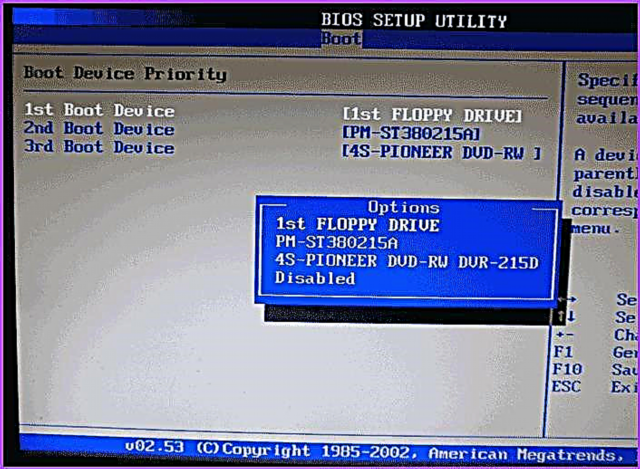
Mun sanya Flash Drive a farkon wuri a cikin boot boot na tsarin
Kan aiwatar da sanya Windows 10 a kan SSD
- Shigarwa yana farawa da zaɓin yare, shigar da harshen Rashanci a cikin dukkan layuka.
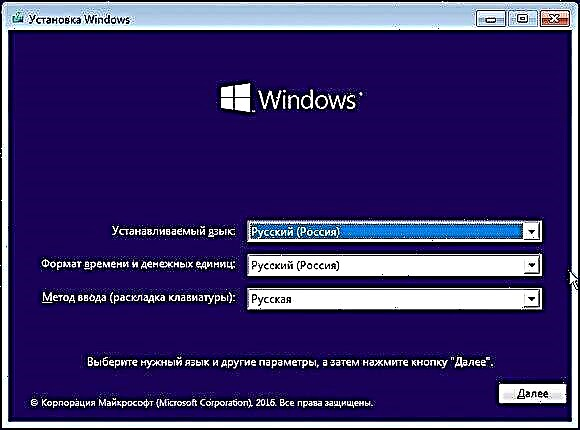
Zaɓi yaren shigarwa, tsarin lokaci da hanyar shigarwa
- Tabbatar da cewa kana so ka fara shigarwa.
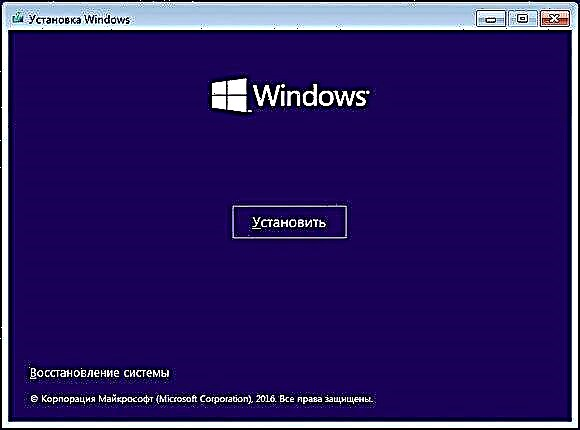
Danna maɓallin "Sanya"
- Karanta kuma ka yarda da yarjejeniyar lasisin.
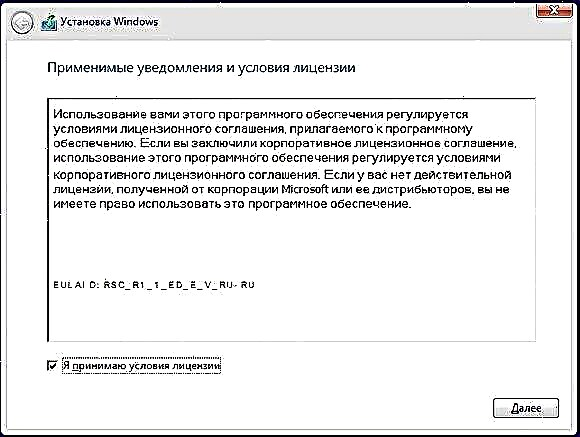
Mun karanta da yarda da yarjejeniyar lasisin
- Ana iya tambayarka don shigar da maɓallin lasisi. Idan kana da guda ɗaya, shigar da shi, idan ba haka ba, ƙetare wannan matakin yanzu, kunna tsarin bayan shigar shi.
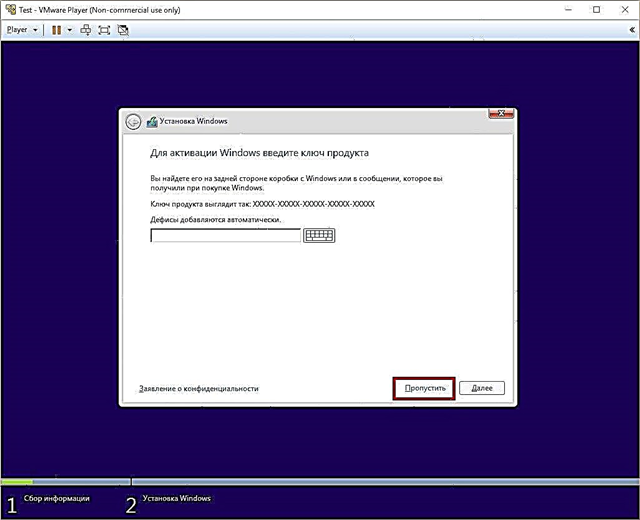
Mun tsallake mataki tare da kunna Windows
- Ci gaba zuwa shigarwa na manual, saboda wannan hanyar zata ba ku damar saita maɓallin faifai na diski.
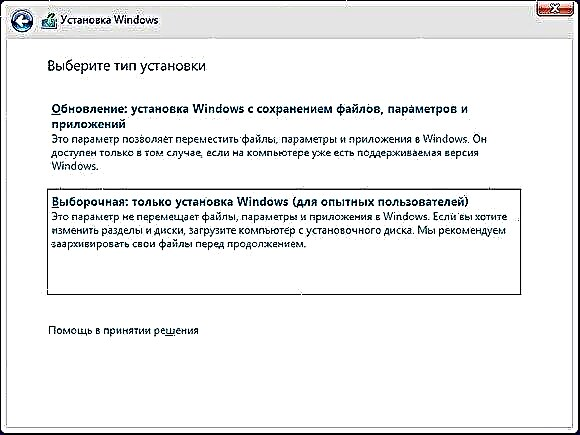
Zaɓi hanyar shigarwa na jagora
- Wani taga zai buɗe tare da daidaitawar ɓangarorin faifai, danna maɓallin "Disk Saiti".

Latsa maɓallin "Disk Saiti"
- Idan kuna shigar da tsarin a karon farko, to duk ƙwaƙwalwar SSD ba za a ware shi ba. In ba haka ba, dole ne a zaɓi ɗayan ɓangarorin don shigarwa kuma tsara shi. Bangaren ƙwaƙwalwar ajiya ba tare da diski ba ko diski na yanzu kamar haka: ware fiye da 40 GB zuwa babban faifai wanda za'a shigar OS, saboda a nan gaba ba zaku iya haɗuwa da gaskiyar cewa an toshe shi ba, bar unallocated 10-15% na jimlar ƙwaƙwalwar diski (idan duk ƙwaƙwalwar ajiya an riga an sanya, share ɓangarorin kuma fara sake tsara su), muna ba duk sauran ƙwaƙwalwar ajiya don ƙarin bangare (galibi fitar da D) ko partition (tafiyarwa E, F, G ...). Kada ka manta su tsara babban bangare da aka baiwa OS.
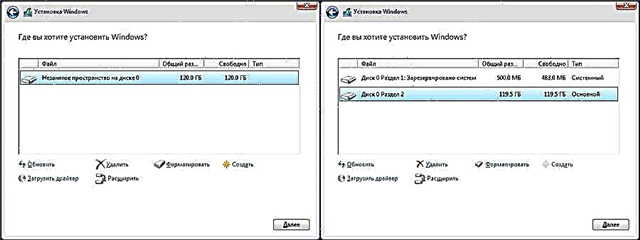
Irƙiri, sharewa da kuma sake raba jigilar faifai
- Don fara shigarwa, zaɓi abin hawa kuma danna "Mai zuwa".

Danna "Gaba"
- Jira har sai an sanya tsarin a cikin yanayin atomatik. Tsarin na iya ɗaukar fiye da minti goma, a kowane hali kada ku katse shi. Bayan ƙarshen hanyar, ƙirƙirar lissafi da shigarwa na manyan sigogi na tsarin zai fara, bi umarnin kan allon kuma zaɓi saitunan don kanka.
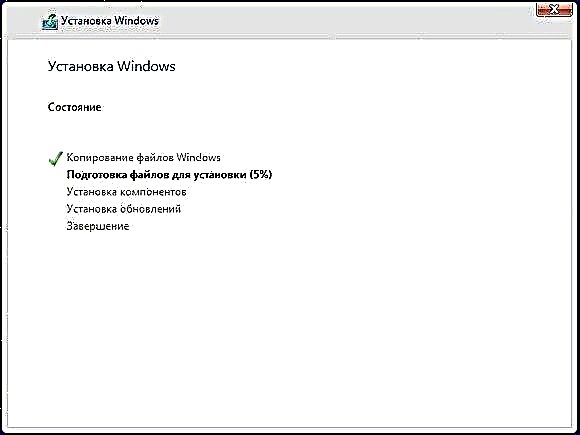
Jira Windows 10 don kafawa
Koyarwar bidiyo: yadda zaka girka Windows 10 akan SSD
Sanya Windows 10 akan SSD babu wani bambanci da tsari iri daya tare da HDD. Mafi mahimmanci, kar a manta don kunna yanayin ACHI a cikin saitunan BIOS. Bayan shigar da tsarin, bai kamata ka saita faifai ba; tsarin zai yi maka.